一、搭建SVN環境 1.下載VisualSVN Sever。下載地址:https://www.visualsvn.com/server/download/ 2.安裝VisualSVN Server。 點擊“Next”。 單擊“Next”,下一步,這裡預設,安裝SVN伺服器和管理控制台,下麵也是預設勾 ...
一、搭建SVN環境
1.下載VisualSVN Sever。下載地址:https://www.visualsvn.com/server/download/
2.安裝VisualSVN Server。

點擊“Next”。
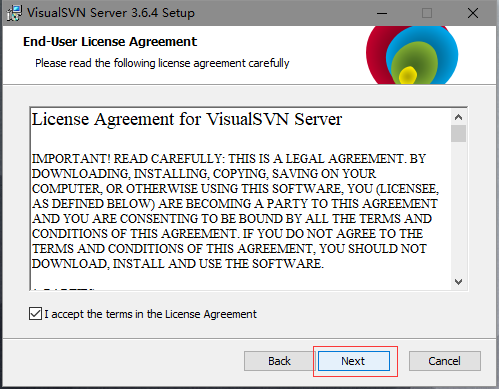
單擊“Next”,下一步,這裡預設,安裝SVN伺服器和管理控制台,下麵也是預設勾選添加SVN命令行工具到環境變數。
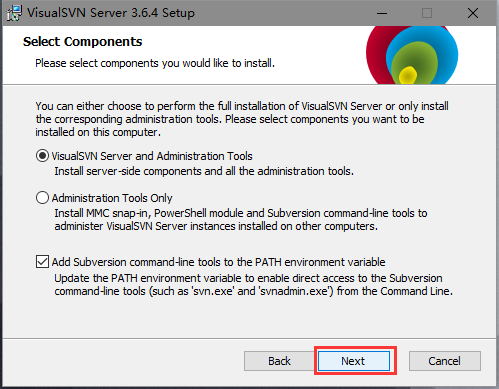
點擊‘Next’,選擇安裝的版本,這裡預設,選擇標準版本
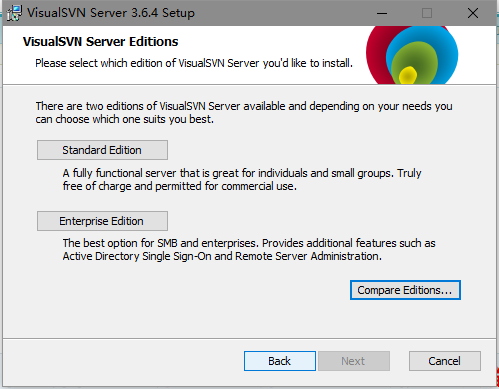
點擊‘Standard Edtion’後,出現下圖,這裡參數預設
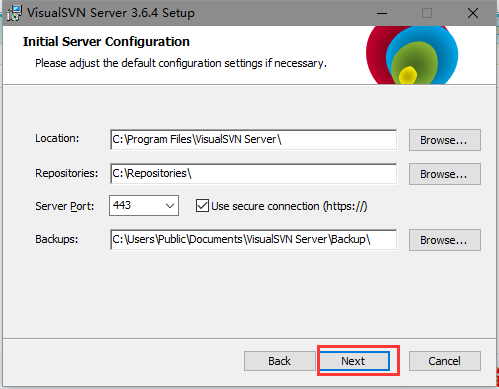
然後點擊‘Install’進行安裝。
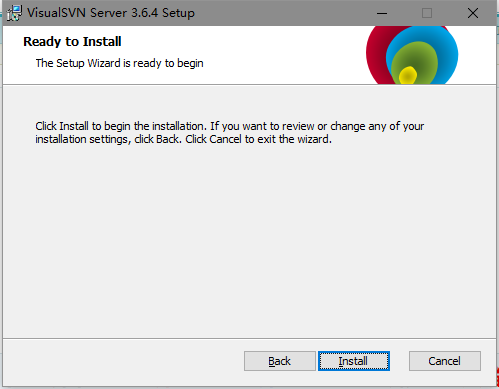
安裝完成,可以勾選‘Start visualSVN Server’,然後點擊‘Finish’。亦可直接點擊‘Finish’,去開始菜單點擊,打開VisualSVN。
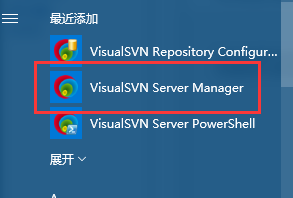
2.配置SVN .在“Repositories”上右擊
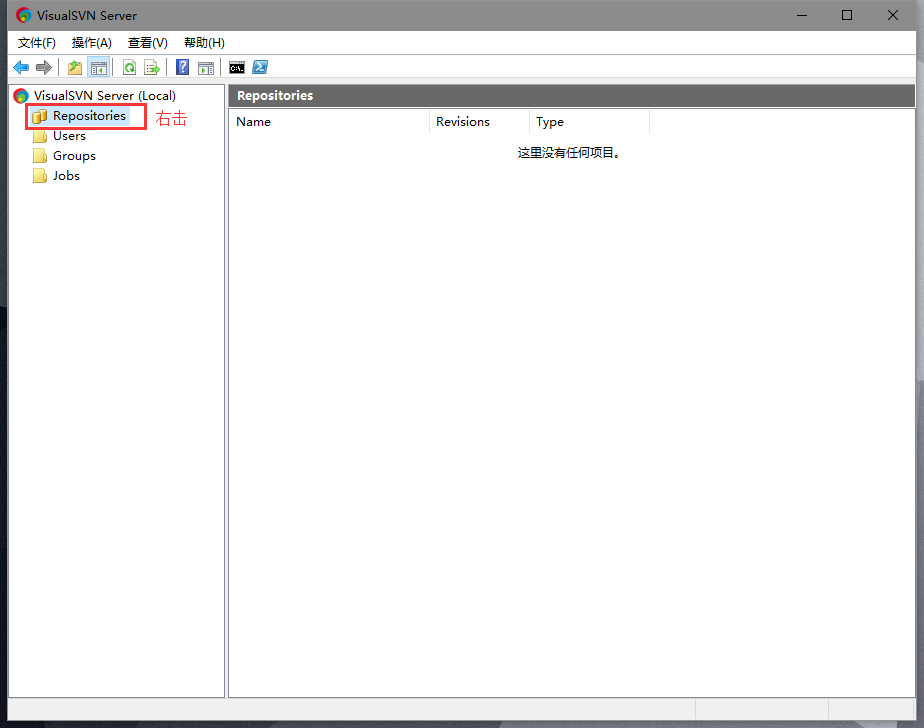
然後選擇“Create New Repository”。
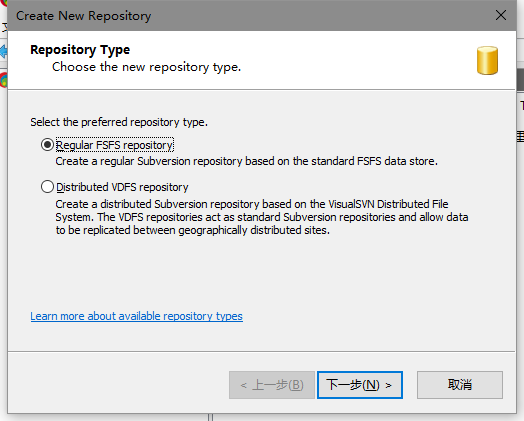
下一步,然後輸入代碼庫的名稱

下一步,預設選擇為空的代碼庫,這裡預設
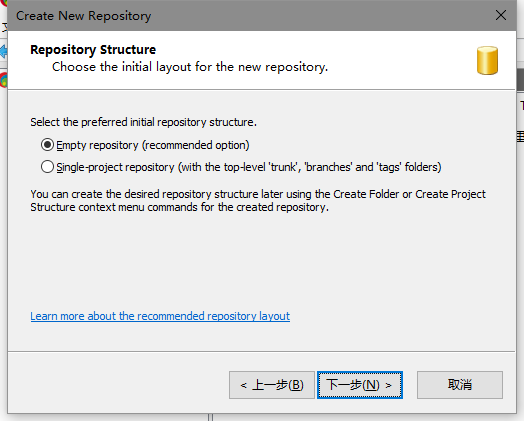
下一步,選擇許可權,這裡預設,所有用戶都有讀寫的許可權
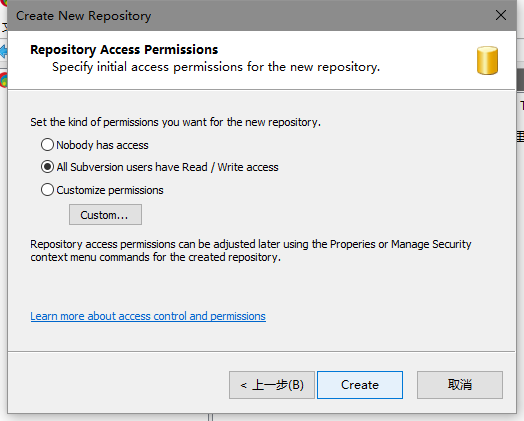
點擊“Create”
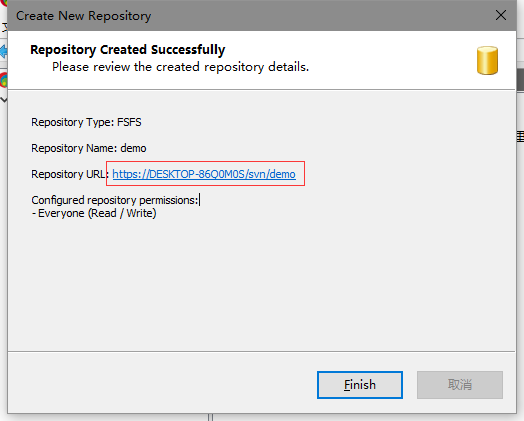
這裡地址很重要,需要複製下來。這個就是代碼庫的地址,點擊"Finish",就建立好一個空的代碼庫。
3,創建用戶。
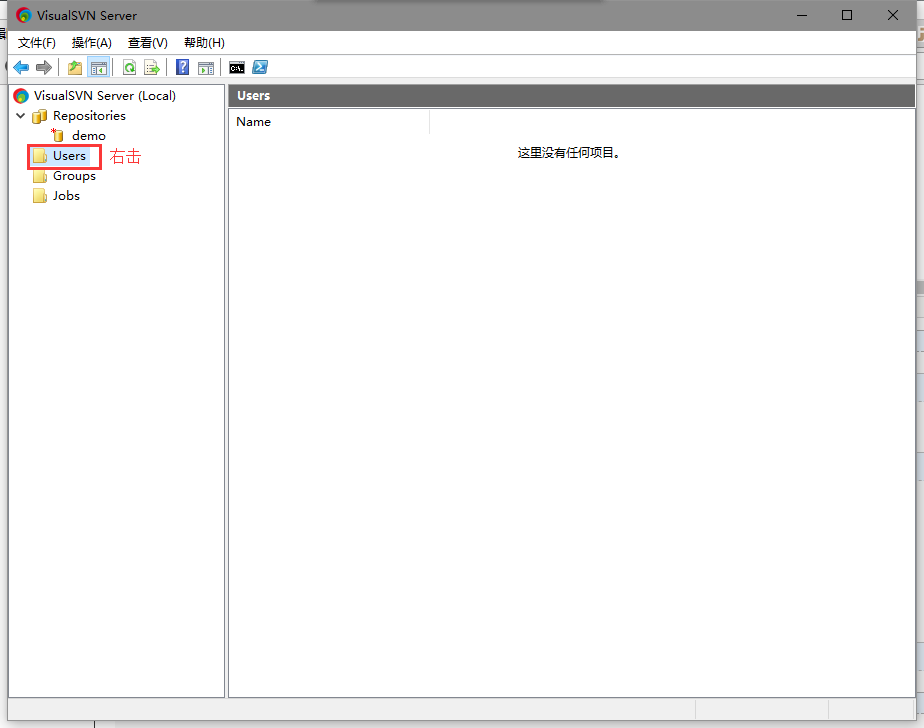
在’Users‘上右擊,"Create User",或者“新建”->"User"
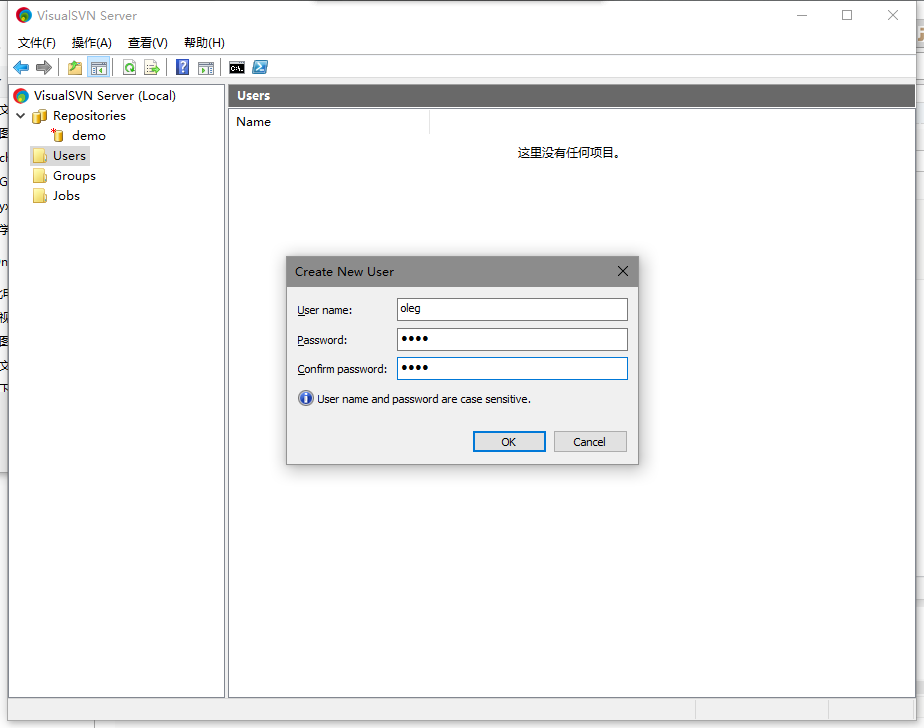
輸入用戶名和密碼,點擊“OK”,即可創建一個用戶
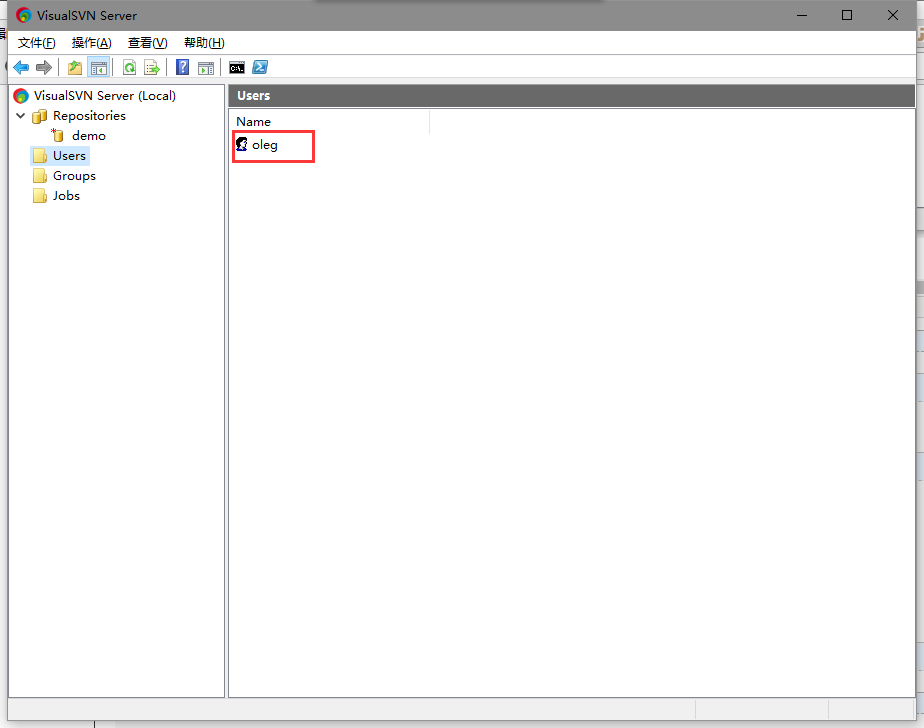
給新建的代碼庫添加用戶,在新建代碼庫上右擊->'properties'

然後添加用戶,預設用一個‘Everyone’的用戶,將其刪除,添加用戶,下麵可以選許可權
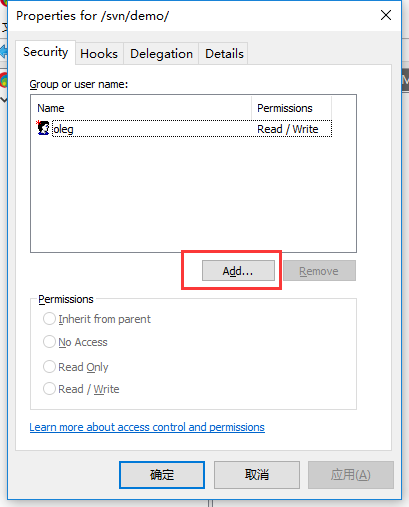

二,在Phpstorm 中使用SVN
1.打開PhpStorm,找到工具 VCS—>Checkout from Version Control—>Subversion

點擊進入,點擊頁面中的“+”號,然後輸入svn地址(就是上面步驟中複製的那個鏈接,代碼庫的鏈接)。點擊OK。


2.SVN檢出,這時候我們選中剛剛添加的svn鏈接,然後’Checkout‘。
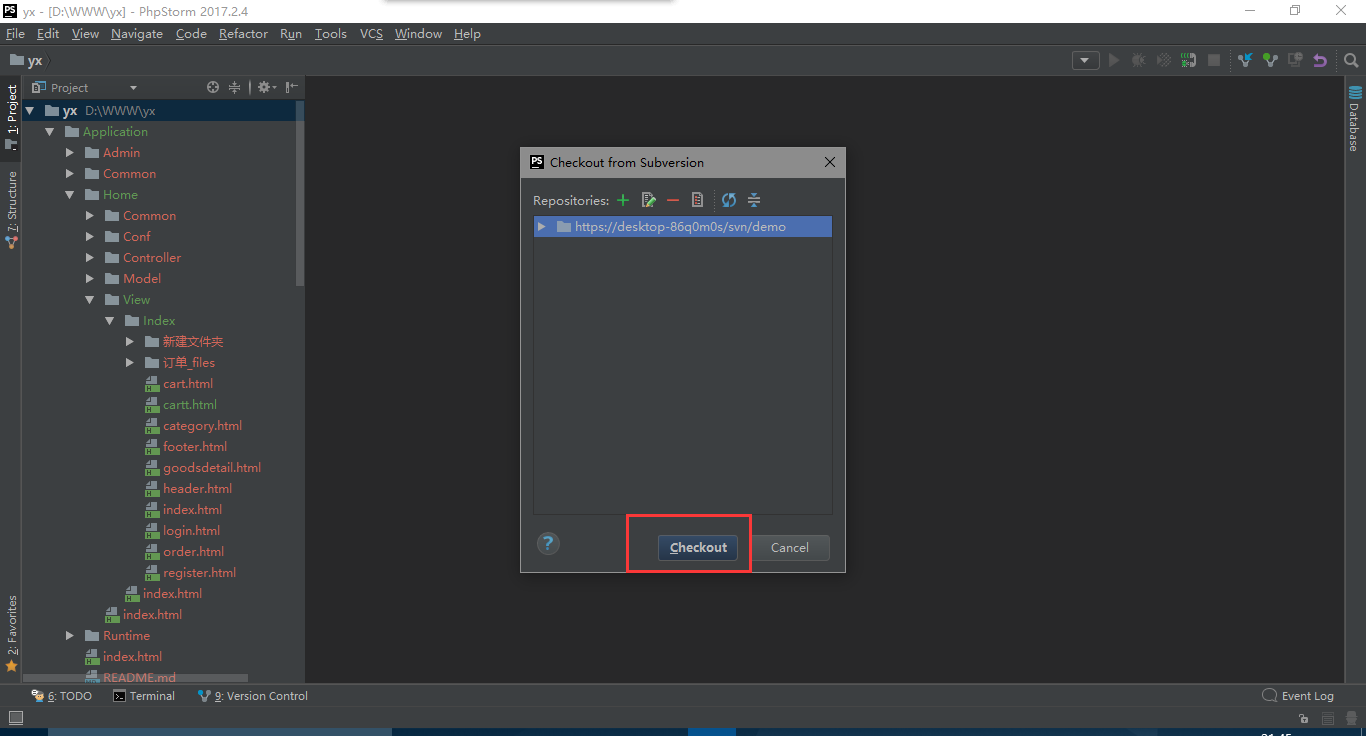
3,本地檢出。選擇一個本地的目標目錄,點擊OK。選擇需要更新到本地的版本,點擊OK。選擇svn伺服器版本,點擊OK。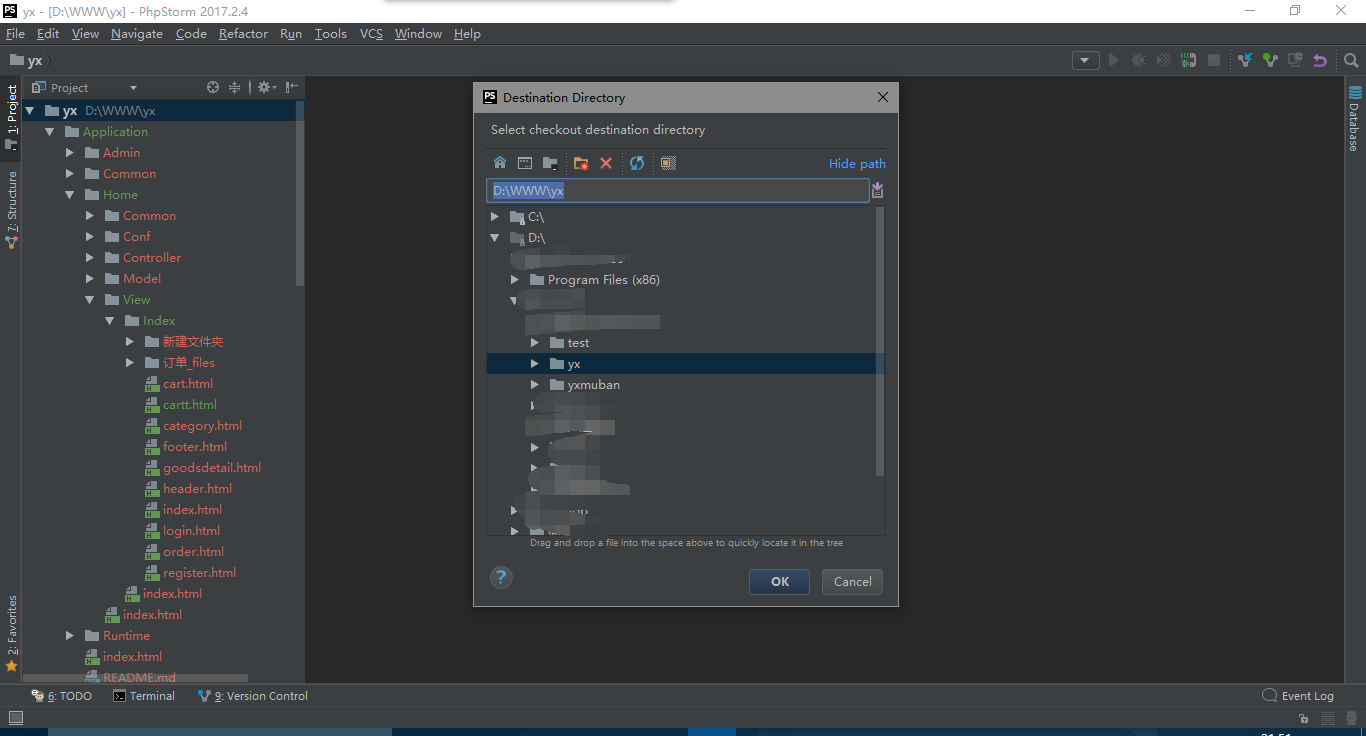
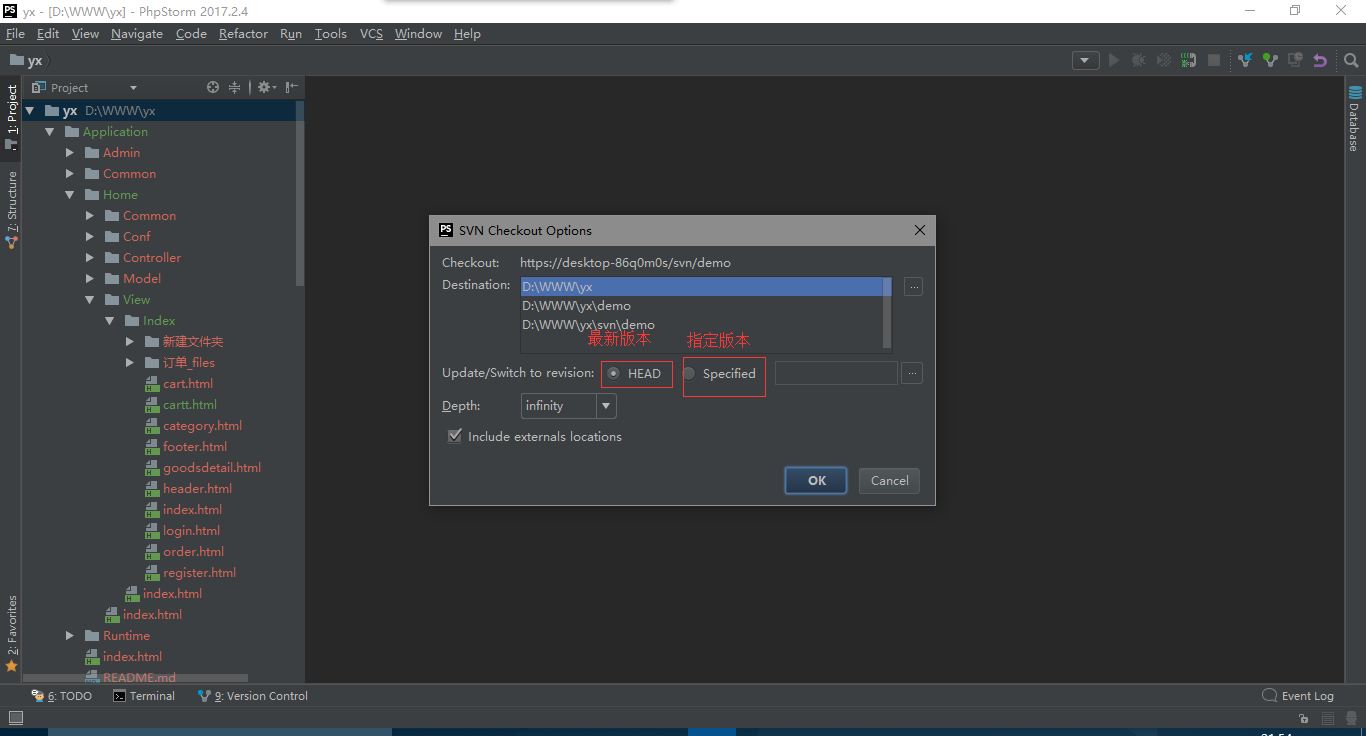
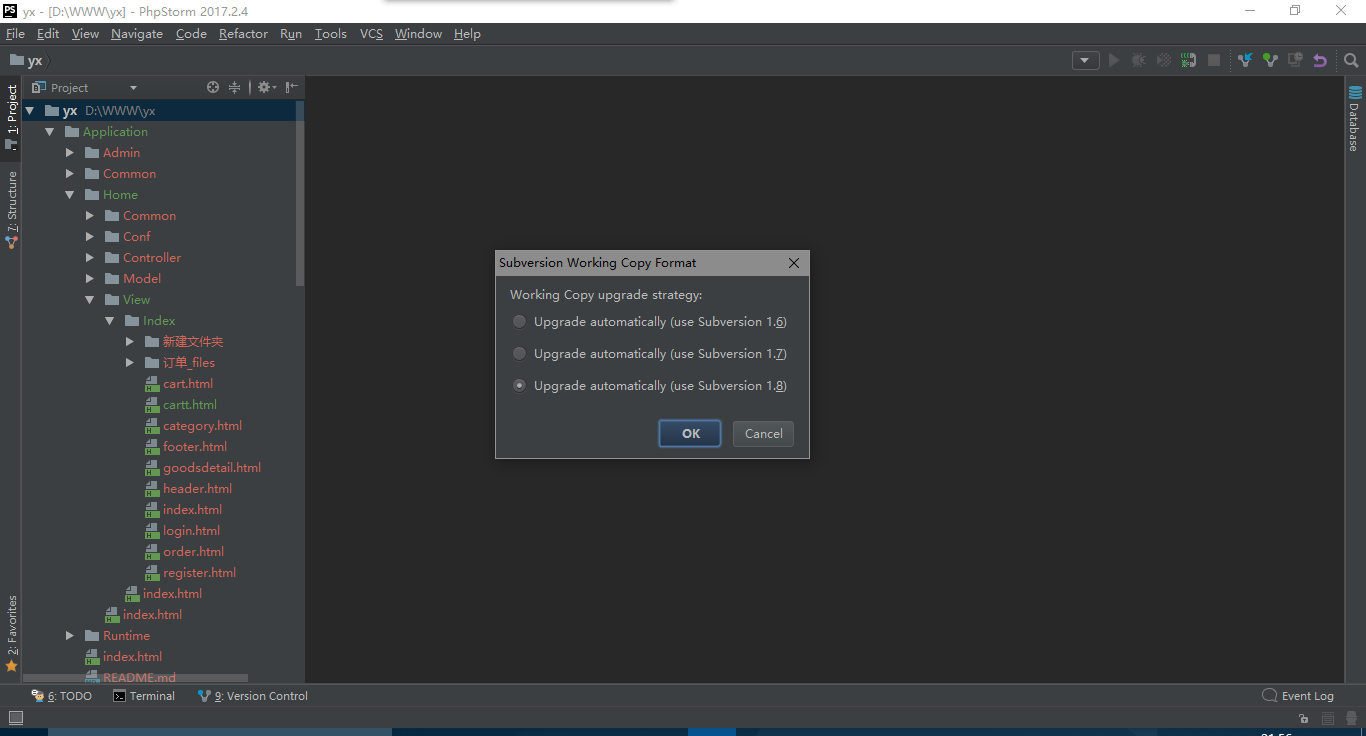
會詢問你是否打開此目錄,’YES‘,然後,會詢問在新視窗中打開還是當前視窗中打開,然後“OK”

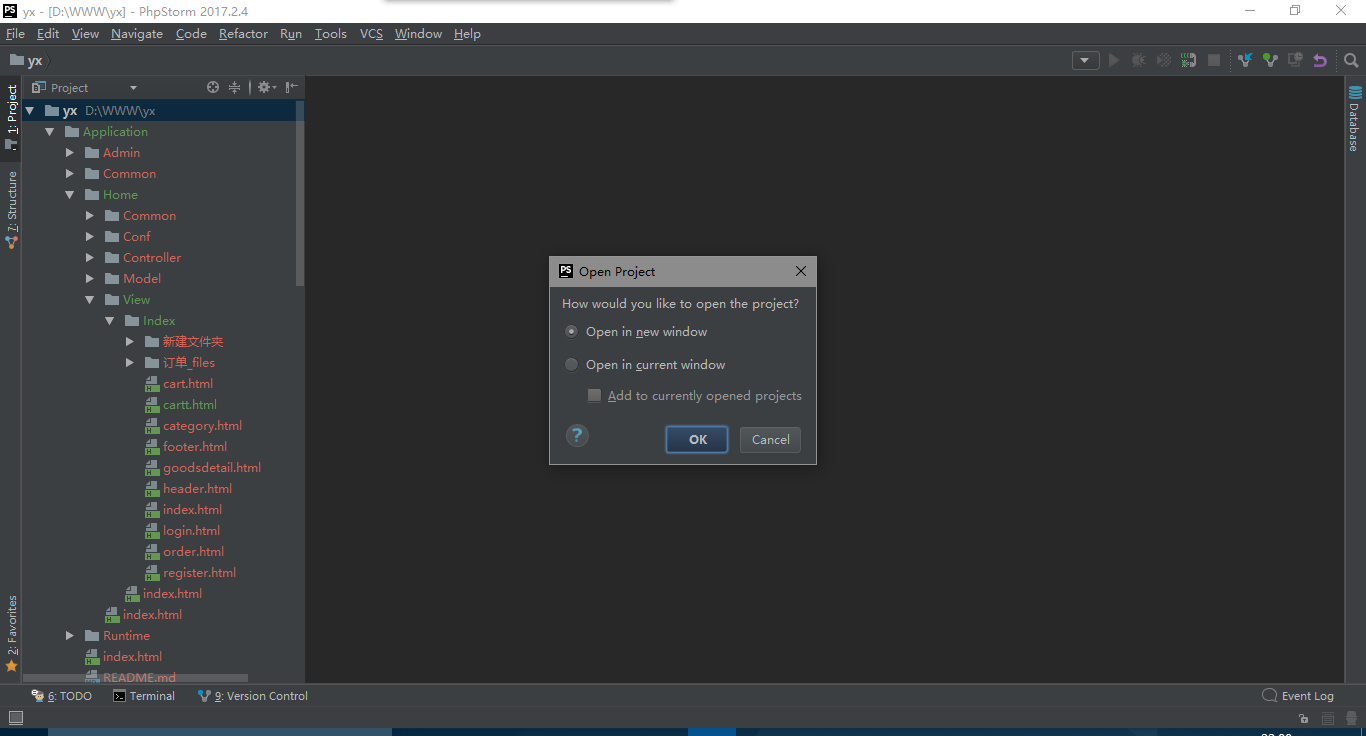
第一次更新可能時間會長一點。耐心等待。到此為止項目已經更新到本地。
4.更新項目。“VCS”->“Update Project”,然後“OK”,若過程中需要輸入用戶密碼,請輸入SVN伺服器紅創建的用戶及密碼

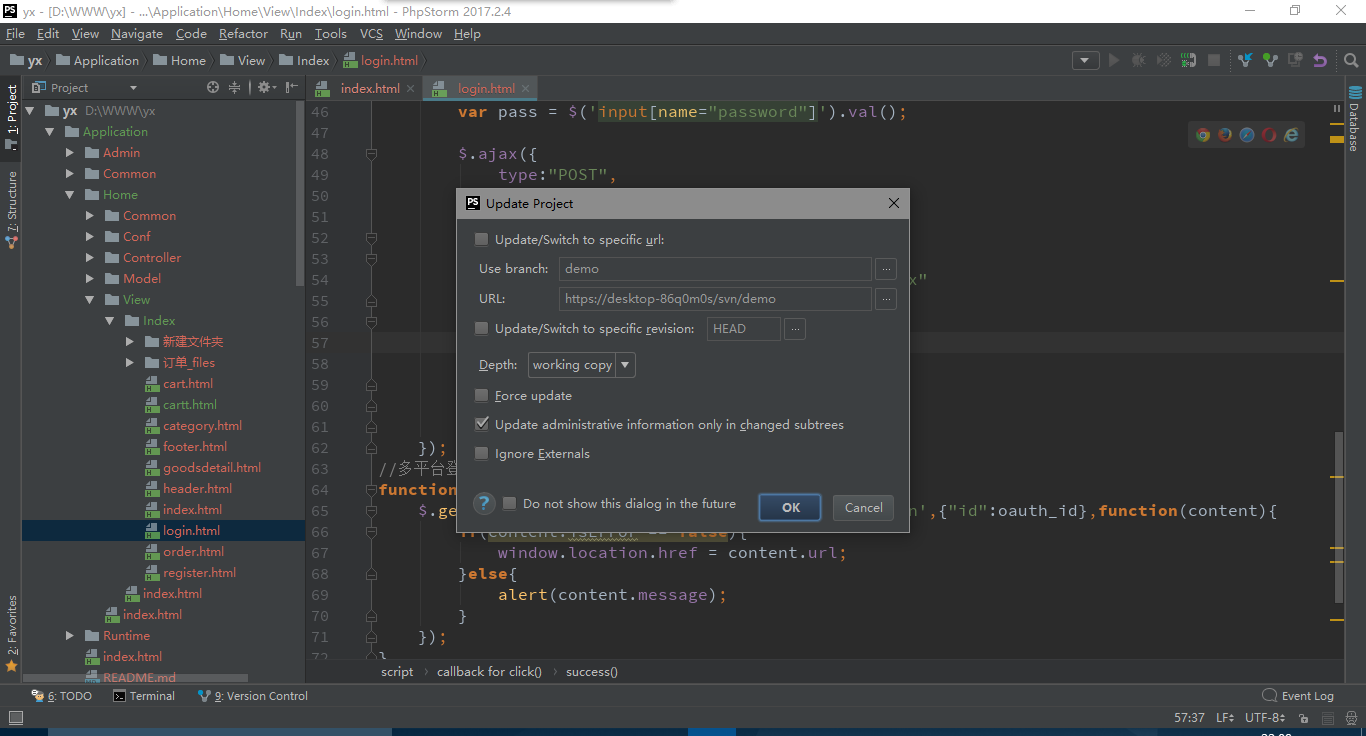
接下來說一說PHPstorm中的SVN其他功能:
查看本地歷史記錄
“VCS”->“Local History”->“Show History”
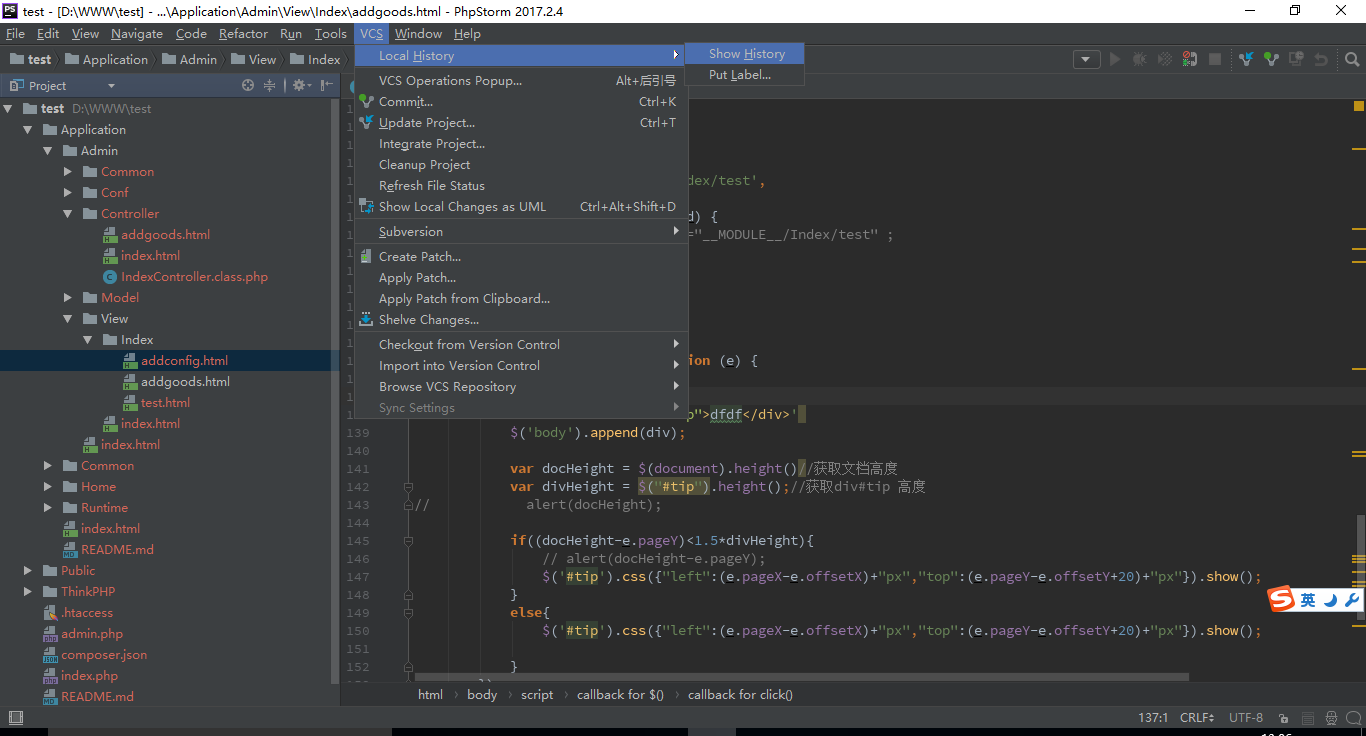

查看SVN歷史記錄
當你想查看之前每次更新都更新了什麼就會使用到此功能 “VCS”->“Subversion”->“Show History”


當然在此之前你應該 “commit file”。當你修改了或者新增了文件時,“VCS”->“”Subversion”->“commit file”

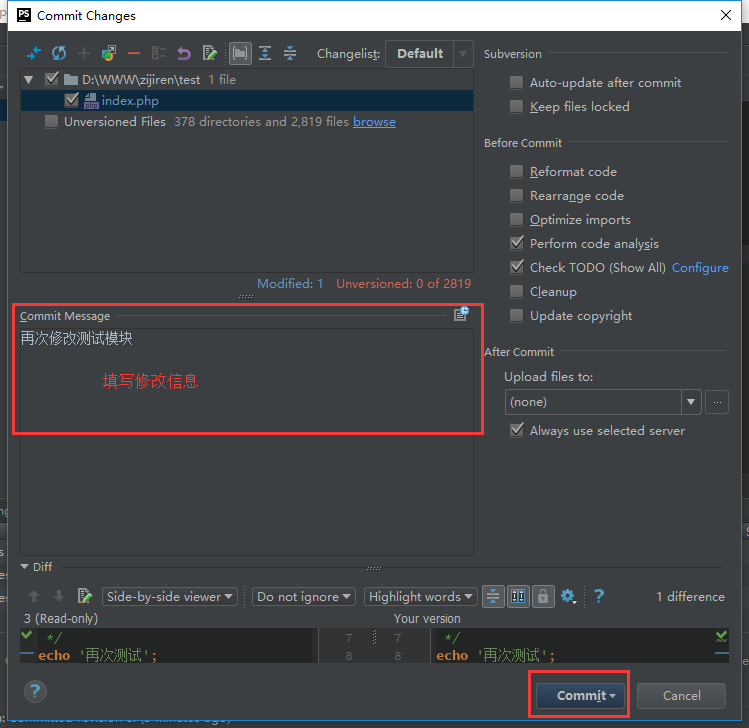
模擬多用戶更新
首先,需要刪除之前的用戶。‘File’->‘setting’->‘version control’->‘Subversion’ 點擊‘Clear Auth Cache’,點擊‘Yes’
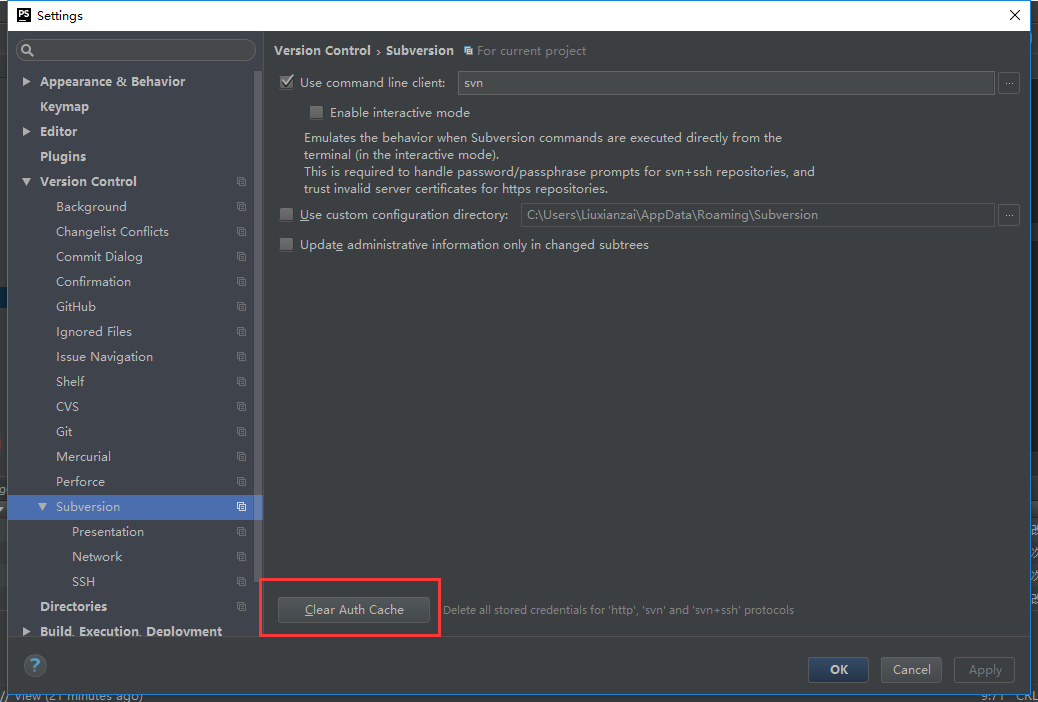
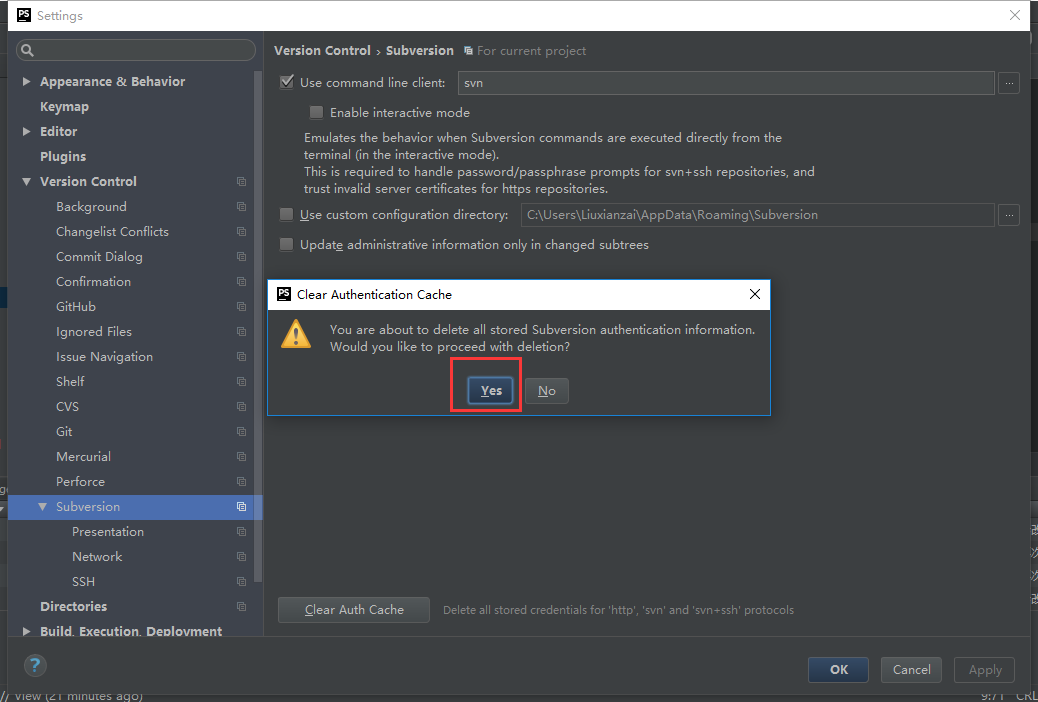
然後你需要點擊下圖中更新按鈕(位置在右上角),或者‘VCS’->‘Update Project’
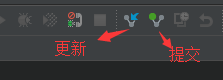
之後就像之前說的檢出一樣,需要輸入SVN上設置的其他賬號和密碼
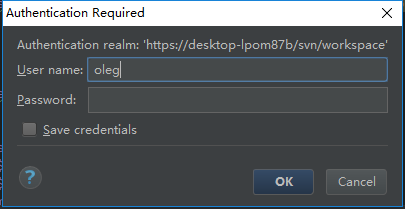
點擊ok即可
修改或新增文件後點擊提交按鈕
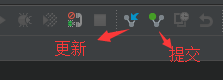
勾選要提交的文件,修改註釋信息後,點擊‘commit’,完成。



